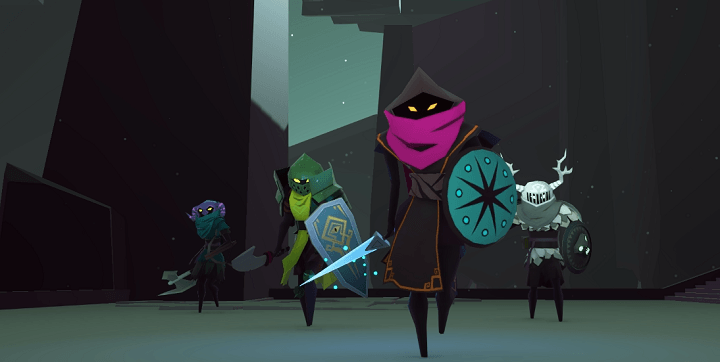Този софтуер ще поддържа драйверите ви работещи, като по този начин ви предпазва от често срещани компютърни грешки и отказ на хардуер. Проверете всичките си драйвери сега в 3 лесни стъпки:
- Изтеглете DriverFix (проверен файл за изтегляне).
- Щракнете Започни сканиране за да намерите всички проблемни драйвери.
- Щракнете Актуализиране на драйвери за да получите нови версии и да избегнете неизправности в системата.
- DriverFix е изтеглен от 0 читатели този месец.
Можете да се наслаждавате на стотици различни игри на вашия Xbox One, но за съжаление определени грешки могат да се появят от време на време. Потребителите докладваха Грешка при четене на запаметяващо устройство съобщение на техния Xbox One и днес ще ви покажем как да разрешите този проблем.
„Грешка при четене на запаметяващо устройство“ на Xbox One, как да го поправя?
Поправка - Xbox One „Грешка при четене на запаметяващо устройство“
Решение 1 - Рестартирайте конзолата си
Ако получавате Грешка при четене на запаметяващо устройство съобщение, може да успеете да го поправите, просто като рестартирате конзолата си. Рестартирането на вашата конзола може да поправи често срещани грешки в Xbox One и за да рестартирате конзолата си, трябва да направите следното:
- Превъртете наляво на У дома екран, за да отворите Ръководството. Можете също така да отворите Ръководството по всяко време, просто като докоснете Xbox бутон на вашия контролер.
- Когато Ръководство отваря, изберете Настройки.
- Избирам Рестартирайте конзолата опция.
- Сега изберете Да за да потвърдите.
Можете също да изключите конзолата си, като задържите бутона за захранване отпред на устройството си за 10 секунди. След като конзолата се изключи, натиснете отново бутона за захранване, за да го стартирате.
Решение 2 - Изчистете кеша
Xbox One съхранява всякакви файлове в кеша си и понякога тези файлове могат да се повредят и да причинят появата на тази и много други грешки. За да коригирате проблеми с повредения кеш, ще трябва да го изчистите. Изчистването на кеша е подобно на рестартирането на вашата конзола и за да го направите, трябва да изпълните следните стъпки:
- Натиснете и задръжте бутона за захранване на конзолата, за да го изключите.
- След като конзолата ви се изключи, изключете захранващия кабел.
- Докато захранващият кабел е изключен, натиснете бутона за захранване няколко пъти, за да източите напълно батерията.
- Изчакайте 30 секунди или повече и свържете отново захранващия кабел.
- Изчакайте, докато светлината на захранващата тухла се промени от бяла на оранжева.
- Сега натиснете бутона за захранване, за да включите отново конзолата си.
Изпълнявайки тези стъпки, ще изчистите кеша и, надяваме се, проблемът с Грешка при четене на запаметяващо устройство съобщението ще бъде разрешено.
- ПРОЧЕТЕТЕ СЪЩО: Заглавията на Xbox 360 Blue Dragon и Limbo вече се предлагат на Xbox One
Решение 3 - Изтрийте файловете за запазване на играта
Запазените ви игри се съхраняват на вашата конзола и на нея ексбокс лайв сървъри, което ви позволява да продължите да играете играта си на различни конзоли безпроблемно. За съжаление, понякога може да се случи, че вашите файлове за запазване на игри са повредени, така че може да се наложи да ги изтриете. Имайте предвид, че изтриването на файловете за запазване на игри от вашата конзола няма да ги изтрие от сървърите на Xbox Live, освен ако не решите да ги изтриете. За да изтриете файловете за запазване на игри, трябва да направите следното:
- На У дома екран отидете на Моите игри и приложения.
- Маркирайте играта, която ви дава тази грешка, и натиснете Меню бутон на контролера.
- Изберете Управление на играта опция от менюто.
- След като се покаже съответната информация за играта, превъртете надясно и изберете запазените данни за вашия gamertag в Запазени данни раздел.
- Натисни A бутон на вашия контролер.
- Сега ще видите две налични опции: Изтриване от конзолата и Изтрийте навсякъде. Изберете първата и ще изтриете локално копие на запазените игри от вашия Xbox One. Ако изберете тази опция, запазените ви игри ще бъдат възстановени при следващото стартиране на игра. Ако тази опция не работи, може да се наложи да използвате Изтрийте навсякъде опция за премахване на запазените ви игри от вашата конзола, Xbox Live сървъри и всички други конзоли, в които има запазените ви игрални файлове. Имайте предвид, че опцията Изтриване навсякъде ще изтрие за постоянно всичките ви файлове за запазване на играта и целият ви напредък ще бъде загубен.
Грешка при четене на запаметяващо устройство съобщение на Xbox One може да ви попречи да осъществите достъп до запазените си игри и ако случаят е такъв, може да опитате да рестартирате конзолата си или да изчистите кеша. Ако това не работи, може да искате да изтриете вашите файлове за запазване на играта.
ПРОЧЕТЕТЕ СЪЩО:
- Поправка: „Мрежата ви е зад NAT-ограничена за портове“ Xbox One
- Външното устройство на Seagate за Xbox One подобрява времето за зареждане и капацитета за съхранение
- Поправка: Грешка „Xbox One“ отне твърде много време
- Поправка: „За тази игра трябва да сте онлайн“ Грешка в Xbox
- Поправка: „Съдържанието с възможност за изтегляне се промени“ Xbox грешка